Yıllardır Çevrimiçi Teknik İpuçları ve Yardım Masası konusundaki bloglarımda blog yazıyordum, ancak daha profesyonel içerikten oluştukları için bunları rastgele düşünceler, fikirler, bağlantılar, notlar vb. yayınlamak için kullanamıyorum. Bu yüzden iki gün önce, uzun bir süre önce satın aldığım aseemkishore.com alan adını kullanarak başka bir blog oluşturmaya karar verdim. Kullanımı çok kolay ve harika gözüktüğü için sevdiğim Tumblr'ı kurdum.
Tüm işlemin yapılması yaklaşık 10 dakika sürdü. Bunu nasıl yapacağınızı anlatmak için 20 dakika daha ekledim çünkü bir alan adı almak için 10 dakika, GoDaddy’nin arayüzüne biraz daha alışmak için 10 dakika harcamanız gerekebilir. Bir alan adınız varsa, muhtemelen 10 dakika içinde Tumblr kullanarak bir web sitesi kurabilirsiniz. Web sitesi içerik yönetim sistemi için alan adı ve Tumblr için GoDaddy'yi kullanacağım. Elbette, web sitelerini sayısız yoldan ayarlayabilirsiniz, ancak buradaki nokta, 20 dakika içinde hiçbir alan adından tam işlevsel bir web sitesine gitmektir.
1. Alan Adınızı Satın Alın

Dilediğiniz yerde bir alan adı satın alabilirsiniz, ancak GoDaddy.com’da hepim var. Bu siteye özgü adımları göstereceğim. Muhtemelen başka bir yerde daha ucuza bir alan adı alabilir ve bir alan adı satın alma işlemi gerçekten o kadar farklı değildir, o yüzden dilediğiniz yerde alın. Web sitesini kurmak istediğiniz bir alan adınız varsa, sonraki bölüme geçin. 1'e gidin ve istenen alan adını girin. Uygunsa, sonraki sayfada Tebrikleriletisini alırsınız:

Devam edin ve tıklayın Şimdi Satın Aldüğmesini tıklayın. Bir sonraki sayfada, varsayılan olarak 2 yıl olarak ayarlanan alan adı için terim seçebileceksiniz. GoDaddy'de bir alan adı için geçerli fiyat, yıllık 12.49 dolar. Devam edin ve sağdaki Ödemedüğmesini tıklayın:
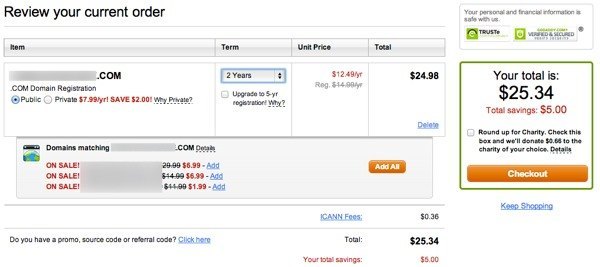
Fatura bilgilerinizi girin ve ödemenizi seçin yöntem. Ardından, Siparişinizi Verme'yi tıklamanız yeterlidir. Alanınızı yönetmek ve ayarları değiştirmek için bir GoDaddy hesabı oluşturmanız gerekir, ancak önce ön tarafı şimdi ayarlayalım.
2. Tumblr Blog'u Ayarlayın
Şimdi Tumblr.com 'ye gidin ve üstteki Sign Up butonuna tıklayın. Devam edin ve e-postanızı, şifrenizi ve kullanıcı adınızı yazın.
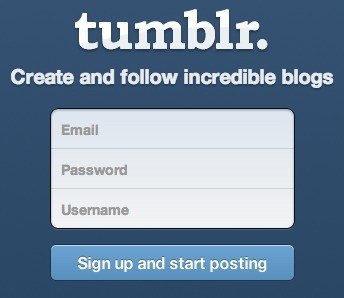
Doğrulama bağlantısına sahip bir e-posta alacaksınız. Bunu tıklayın ve Tumblr hesabınıza giriş yapacaksınız. Artık varsayılan bir başlıksız blogunuz olacak. URL, kullaniciadi.tumblr.com olacak. Artık özel alan adınıza bağlı her şeyi alabilmeniz için en üstteki Ayarlar'a (dişli çark simgesi) tıklamanız ve ardından Uygulamalar' ın altındaki Adsız öğeyi tıklamanız gerekiyor. Aşağıdaki ekran görüntüsünde benim adım, çünkü blogu İsimsiz'den Aseem Kishore'a değiştirdim.
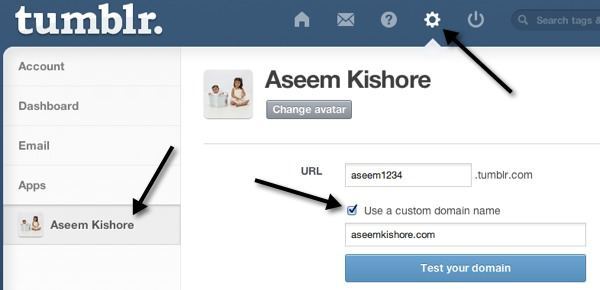
“Bir özel kullanma alan adı”kutusunu tıklayın ve daha önce aldığınız alan adını yazın. Henüz alan adı ayarlarını henüz yapılandırmadığımız için Alanınızı test edin'i tıklamayın. Tumblr'da yapmanız gereken tek şey, geri kalanlar GoDaddy'de bitti.
3. DNS Ayarlarını Yapılandırma
Tumblr ile çalışmak için özel bir etki alanı adı almak için tek yapmanız gereken, etki alanı için bir ayarı değiştirmektir. İşte bu yüzden bu kadar kolay ve hızlı. Tumblr, bunun nasıl yapılacağına dair SSS sayfası değerine sahiptir, ancak bu sürecin yalnızca yarı karmaşık kısmı olduğu için size katılacağım.
Öncelikle GoDaddy'ye gidin. .com ve giriş yaptıktan sonra sol üst taraftaki MyAccount'a tıklayın.
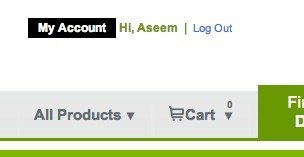
Sonra, tıklayın Alanlarınızı veya alan adlarınızı yönetmek için etki alanları.
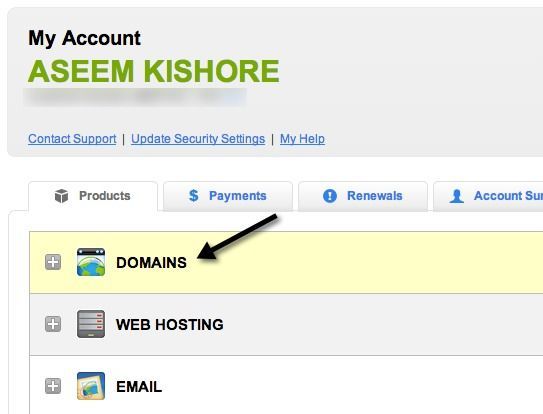
Aşağıda bir alan listesi açılır ve bir düğmeyi görürsünüz. Sağda Başlat
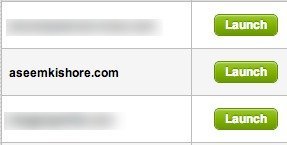
Şimdi, Etki Alanı Ayrıntıları sayfasında olacaksınız. O şeyin ne anlama geldiğini bilmiyorsun. Endişelenme, bunun hakkında bir şey bilmene gerek yok. Yapmanız gereken, DNS Yöneticisi'nin alt tarafa doğru başlatılmasıdır.
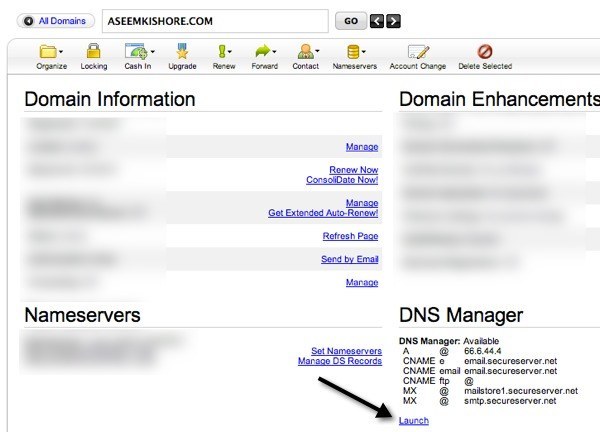
Şimdi burada büyü olur. Bu kurulumu işe koymanın iki yolu vardır. Bir yol A kaydı denen bir kaydı düzenlemenizdir. Başka bir yol bir CNAME kaydı eklemektir. Ne anlama geldiği konusunda endişelenme, sorun değil. Neden iki yol var? A kaydını düzenlerseniz, web sitenizin URL'si domainname.com olacaktır. Ön tarafta www (www.domainname.com) istiyorsanız, CNAME kaydını kullanmanız gerekir. Bu sadece bir tercih meselesidir.
A kaydının değiştirilme yoluna giderseniz, www.domainname.com yazmanız sadece www olmayan versiyona yönlendirilir. A kayıt yöntemini kullanarak yaptım. Bunu yapmak için A (Ana Bilgisayar)başlığı altındaki Noktalarkutusundaki küçük kurşun kalem simgesini tıklayın.
13>
66.6.44.4için hangi IP adresini varsa değiştirin. Bu Tumblr için IP adresi. Yapman gereken tek şey bu. Şimdi sadece birkaç saat bekleyin ve alan adınızı ziyaret edebileceksiniz ve Tumblr blogunuzu yüklemelidir! Önümüzdeki www'i gerçekten istiyorsan, CNAME kaydını değiştir. Aşağı kaydırırsanız, www
adlı bir tane görürsünüz.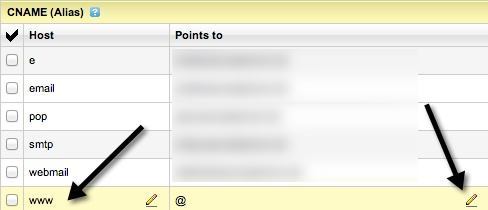
Noktalardaki kurşun kalem simgesine tıklayın. www için kutuya girin ve değeri domains.tumblr.comolarak değiştirin. Bu kadar. Her ikisini de değil, yalnızca birini veya diğerini yapmanız gerektiğini unutmayın. Hem A kaydını hem de CNAME kaydını yaparsanız ne olacağından emin değilim, ama bunu denemeyeceğim ve tavsiye edilmiyor.
Yani orada var: süper hızlı bir yol Hiçbir web sitesinden harika görünen bir web sitesine gitmek için. Tumblr herkes için değil, ancak özel bir etki alanı adıyla çalışmasını sağlamak için DNS ayarlarınızda yalnızca bir kaydı değiştirmenin ultra uyumlu özelliklerine sahip. Yaptığımdan daha fazla sorun yaşıyorsanız veya daha iyi bir yolunuz varsa, yorum gönderin ve bize bildirin. Tadını çıkarın!